
Размещено от Лиза Оу / 27 октября 2021 г. 16:00
Всякий раз, когда вы сталкиваетесь с определенной проблемой на вашем компьютере, это является преимуществом, если вы можете записать их и просмотреть их снова и снова, чтобы помочь в решении проблемы. После записи информацию можно использовать, чтобы помочь в устранении проблемы на вашем устройстве или продемонстрировать шаги по ее устранению. Без него вам пришлось бы подробно объяснять каждый шаг, который они предпринимают, чтобы воспроизвести возникшую проблему. Лучший способ сделать это — вручную записать и сделать снимки экрана в окне с помощью средства записи шагов.
- Часть 1: Что такое регистратор шагов?
- Часть 2: Как использовать Steps Recorder в Windows
- Часть 3: Альтернативы Steps Recorder в Windows
- Часть 4: Часто задаваемые вопросы о Steps Recorder
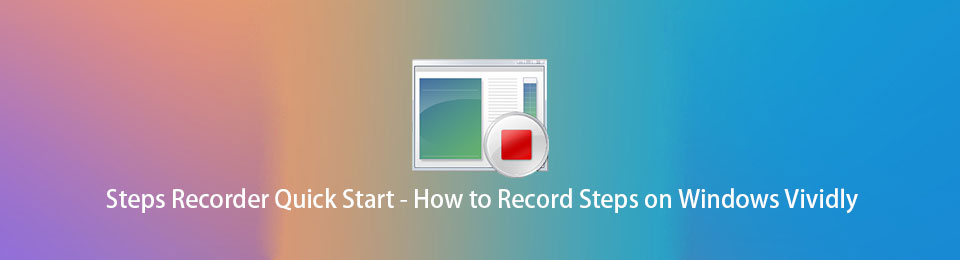
Обзор программы RoboMouseReview RoboMouse
1. Что такое регистратор шагов?
Средство записи шагов или ранее известное как средство записи действий по устранению неполадок (PSR) — это средство захвата экрана, которое может записывать действия на экране компьютера с Windows. Это комбинированный инструмент для кейлоггера, захвата экрана и аннотации для Windows, который позволяет вам документировать все возможные действия, которые вы выполняли на своем компьютере с Windows, для быстрого и легкого документирования действий, выполняемых на компьютере в целях устранения неполадок. Технически это встроенный инструмент Windows для записи проблем, таких как проблема с компьютером, которую сложно объяснить простым языком или простыми словами, позволяет записывать экран, нажатия клавиш с аннотациями и отправлять запись на компьютер. техник, чтобы определить и решить проблему вашего компьютера.
По сути, это отличный инструмент для документирования того, что происходит на экране вашего компьютера всякий раз, когда у вас возникают проблемы, которые сохраняются на вашем компьютере в виде файла ZIP-документа.
![]()
FoneLab Screen Recorder позволяет вам захватывать видео, аудио, онлайн-уроки и т. Д. На Windows / Mac, и вы можете легко настраивать размер, редактировать видео или аудио и многое другое.
- Записывайте видео, аудио, веб-камеру и делайте скриншоты на Windows / Mac.
- Предварительный просмотр данных перед сохранением.
- Это безопасно и просто в использовании.
2. Как использовать Steps Recorder в Windows
Теперь, когда вы знаете, что такое Windows Step Recorder и как он наверняка поможет вам в решении проблем на вашем компьютере. Давайте перейдем к подробным инструкциям о том, как это сделать. Эта статья сжимает и упрощает вам задачу. Посмотрите, как использовать Steps Recorder для получения подробных инструкций, или вы можете прочитать краткий обзор того, как работает PSR, ниже, который включает каждый щелчок мыши.
Как Настроить Clickermann Способом 24 На 7?
Шаги по использованию программы записи шагов в Windows:
Шаг 1 На вашем компьютере с Windows щелкните значок Windows Start Menu тогда ищи винду Аксессуары Затем выберите Регистратор шагов.
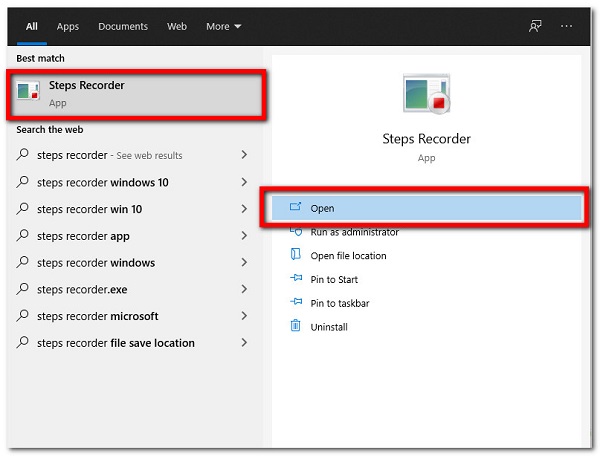
Шаг 2 Откройте приложение Регистратор шагов после этого нажмите кнопку Настройки значок в стрелке вниз справа, и вы можете выбрать предпочитаемый путь вывода файла, Включить захват экрана, и вы также можете выбрать, включить функцию захвата экрана или нет здесь.
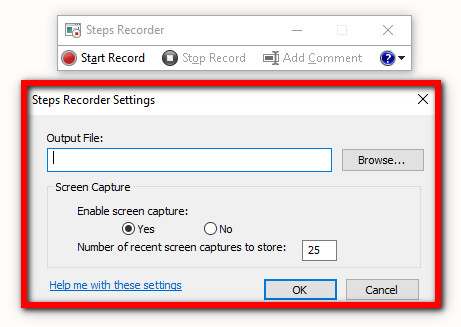
Шаг 3 После этого просто нажмите кнопку Начать запись кнопка. На этом этапе вы также можете приостановить или возобновить запись или добавить комментарии в процессе записи.
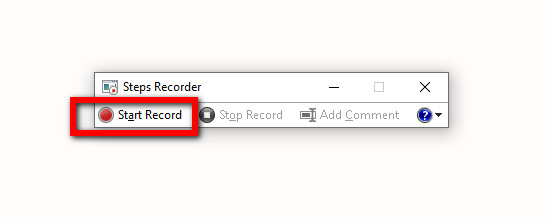
Шаг 4 Наконец, нажмите Остановить запись когда вы записали все, что вам нужно, и записанные шаги будут отображаться. Просмотрите документ и нажмите Save. чтобы сохранить его в виде ZIP-файла в проводнике на компьютере.
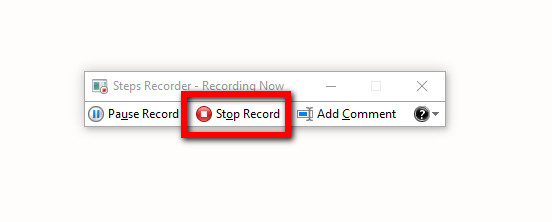
Однако у использования Step Recorder есть некоторые недостатки, такие как невозможность изменить или изменить файл перед его сохранением. Хотя это очень полезный инструмент, которым легко и быстро пользоваться, одним из его недостатков является то, что он не записывает нажатия клавиш. FoneLab Screen Recorder — хороший выбор в этом случае, потому что он фиксирует все, что происходит на экране вашего компьютера.
3. Альтернативы Steps Recorder в Windows
FoneLab Screen Recorder
FoneLab Screen Recorder это ваше программное обеспечение, если вы хотите записывать шаги, которые вы делаете, или то, что происходит на экране вашего компьютера. Это лучшая альтернатива Windows Steps Recorder, поскольку она позволяет записывать видео, делать высококачественные изображения и редактировать их с помощью встроенных инструментов редактирования и настройки, а также настраивать размер записи.
Вы можете записать только видео без звука или включить звук, если хотите. Кроме того, одним из его замечательных преимуществ является то, что он скрывает панель задач рабочего стола при записи. Независимо от того, какая операционная система установлена на вашем устройстве, это программное обеспечение подходит для вас. Вот почему FoneLab Screen Recorder настоятельно рекомендуется вам.
![]()
FoneLab Screen Recorder позволяет вам захватывать видео, аудио, онлайн-уроки и т. Д. На Windows / Mac, и вы можете легко настраивать размер, редактировать видео или аудио и многое другое.
- Записывайте видео, аудио, веб-камеру и делайте скриншоты на Windows / Mac.
- Предварительный просмотр данных перед сохранением.
- Это безопасно и просто в использовании.
Шаг 1 Сначала загрузите и установите FoneLab Screen Recorder на свой компьютер. Тогда он будет автоматически запущен сразу после установки. Но если нет, просто дважды щелкните значок на рабочем столе.

Шаг 2 В главном интерфейсе щелкните значок Видеомагнитофон. Затем настройте свою запись с помощью инструмента редактирования и настройки в соответствии со своими предпочтениями. После этого нажмите кнопку REC кнопку на правой стороне, чтобы начать процесс записи.
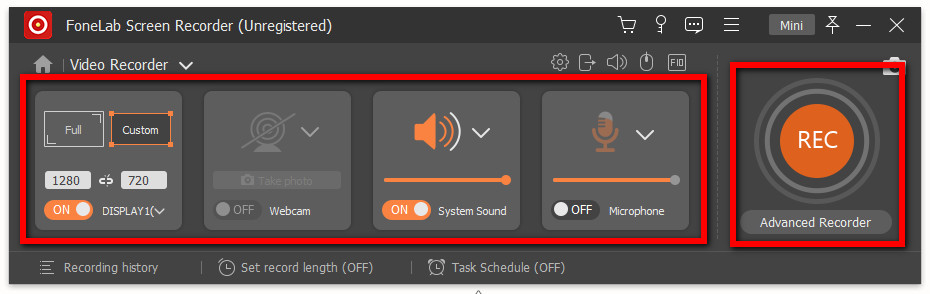
Шаг 3 Наконец, после завершения записи просто нажмите кнопку Stop кнопку, а затем появится новая вкладка окна, где можно просмотреть записанный файл. После этого нажмите кнопку Save. кнопку, чтобы, наконец, сохранить файл на вашем компьютере.
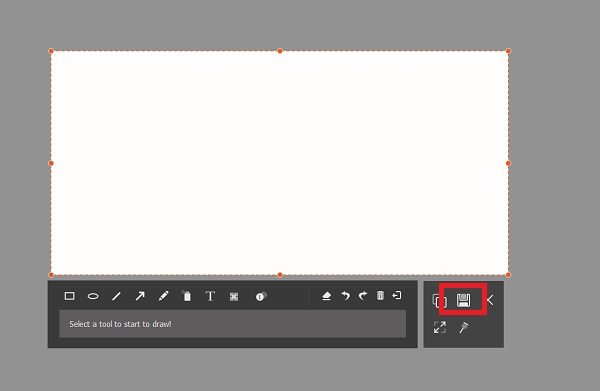
SCRE. IO — Расширение для записи экрана
SCRE. IO — Screen Recorder — это программа расширения, которую можно бесплатно загрузить в Интернете и установить на ваш компьютер с Windows. Он обеспечивает замечательные функции, такие как запись того, что происходит на экране вашего компьютера, который вы можете настроить в соответствии с вашими предпочтениями. Что включает в себя запись только экрана, экрана + камеры, только камеры. В нашем случае его можно использовать для записи действий на экране компьютера с Windows.
Шаги по использованию SCRE. IO — Screen Recorder:
Шаг 1 Во-первых, чтобы получить расширение, откройте любой браузер на своем компьютере. После этого найдите SCRE. IO — Screen Recorder, затем загрузите и установите расширение в свой браузер.
Шаг 2 Далее активируйте расширение и запустите его. Затем появится окно, просто выберите нужный тип записи. В нашем случае будет лучше, если вы выберете Только экран.
Шаг 3 После завершения записи просто нажмите кнопку Stop и сохраните его в записанном файле на вашем устройстве.
Bandicam
Bandicam — это бесплатная программа для записи экрана, которая может захватывать любую область вашего экрана в виде снимка экрана или видеофайла, который можно использовать для записи лекций, вебинаров, игр и звонков с возможностью добавления повествования с вашего микрофона и видео с веб-камеры и поделитесь им. Помимо этого, он имеет расширенные функции записи экрана, такие как различные режимы записи экрана, аудиовыход и запись ввода, запись по расписанию, вставка изображения / текста / логотипа и такие замечательные функции, как рисование в реальном времени во время записи.
Шаги по использованию Bandicam:
Шаг 1 Сначала загрузите и установите Bandicam на свой компьютер. Просто следуйте инструкциям по установке и запустите программу после установки.
Шаг 2 В главном интерфейсе программы перейдите на главную панель и выберите Полноэкранный чтобы вы могли записывать весь экран.
Шаг 3 Просто нажмите REC Кнопка, расположенная в верхней части интерфейса, чтобы предложить программе начать запись. На этом шаге вы можете использовать F12 Ключ к Запись/Стоп запись или F11 ключ, чтобы сделать захват изображения.
Шаг 4 Наконец, чтобы проверить записанный результат, просто нажмите кнопку Общие в главном меню и нажмите кнопку Откройте кнопку, чтобы открыть папку на вашем компьютере.
4. Часто задаваемые вопросы о Steps Recorder
Может ли Steps Recorder в Windows делать снимки экрана?
да. Steps Recorder можно использовать для записи шагов, которые вы делаете на своем компьютере, включая текстовое описание того, что вы сделали, и снимок экрана на каждом шаге, который называется снимком экрана. Вы можете сохранить эти инструкции в файл и отправить их другим, как только вы их запомните.
Каков формат файлов, создаваемых программой записи шагов?
Формат файла, созданного программой Steps Recorder, имеет формат MHTML и / или ZIP-файл, который можно свободно просматривать на компьютере.
Чтобы завершить этот урок, у вас почти наверняка уже есть инструмент смещения на вашем ПК для записи проблем. Вам больше не нужно беспокоиться об этих проблемах. Это будет легко для вас после прочтения этого поста. FoneLab Screen Recorder по-прежнему является лучшим инструментом для записи проблемных вопросов на вашем компьютере, независимо от причины.
Статьи по теме
- Запись онлайн встреч — Как записать аудио, видео и экраны веб-камеры
- Может Join.me записать конференц-звонок на вашем ПК и Mac? — Вот ответ, который вы должны знать
- Как записать видеовстречу в Google Hangouts
Источник: ru.fonelab.com
Запись всех действий на компьютере
Вам нужен абсолютный контроль за своим компьютером? Хотите вести полноценный родительский контроль? Вам нужен действительно надежный корпоративный контроль за компьютерами сотрудников? Тогда Вам просто необходимо установить приложение-логгер Reptilicus!

Приложение-логгер Reptilicus – это многофункциональная программа записи всех действий на компьютере Windows. Работает в скрытом режиме и не видна пользователям. Не отображается в списках процессов диспетчера задач. Изменения в настройках программы, а также ее отключение, может произвести только контролирующее лицо – вход защищен паролем.
Возможности Reptilicus для Windows
- Полная информация о запущенных на компьютере программах
- Сохранение нажатий клавиатуры (keylogger) – любые действия, в том числе и вводимые пароли
- Периодические снимки экрана компьютера (скриншоты)
- Просмотр экрана пользователя в режиме онлайн (удаленный доступ к экрану через Интернет)
- Подключение к веб-камере
- Информация об изменении в файловой системе
- Отслеживание переписки в социальных сетях и мессенджерах
- Скрытая запись действий на компьютере о посещении Интернет-сайтов
- Информация по входящему/исходящему Интернет-трафику
- Информация по подключению/отключению Интернета
- Сохранение содержимого буфера обмена
- Список всех установленных программ
- Список системных папок пользователя
- Сохранение файлов, копируемых на USB-носители
- Слежение за деятельностью принтеров (контроль печати документов)
- Статистика использования рабочего времени за компьютером (диаграмма)
- Определение местоположения компьютера или ноутбука
Приложение-логгер Reptilicus ведет запись действий пользователя на компьютере в следующем виде:
Вид 1. Онлайн слежение за компьютером (удаленный доступ) — просмотр экрана компьютера в реальном времени.
Вид 2. Таблицы всех действий и наглядная диаграмма статистики.
Вид 3. Слайд-шоу снимков экрана (скриншоты) и всех действий.
Вид 4. Веб-страницы для просмотра в веб-браузере.
Отчеты можно сохранять на контролируемом компьютере, на нашем сервисе в кабинете, либо активировать пересылку данных на указанную почту (в любом формате).
Если Вы захотите просмотреть запись последовательности действий на компьютере в персональном кабинете, тогда Вам нужно будет зайти в него с любого устройства (компьютера, ноутбука, планшета или смартфона) подключенного к Интернету. Это очень удобно – не быть привязанным к определенному месту, а вести контроль за компьютером с любой точки земного шара, где есть доступ к Интернету.
Бесплатная программа для записи действий на компьютере Reptilicus будет работать первые 7 дней – это бесплатная оффлайн лицензия. По желанию Вы сможете приобрести оффлайн лицензии на свои компьютеры со скидкой от 20 до 25%. А если Вы хотите получать данные в режиме онлайн — воспользуйтесь специальными тарифами!
Источник: reptilicus.net
11 лучших регистраторов макросов мыши для автоматизации макросов мыши и клавиатуры

Последнее обновление 28 марта 2023 г. by Джейн Джо Если вам нужно записать видеоурок для действий с мышью и клавиатурой или даже повторять одну и ту же задачу для игрового процесса снова и снова, автоматический диктофон мыши или записывающее устройство с клавиатурой должно быть полезным. Он будет создавать сценарии действий вашей мыши или клавиатуры.
Затем повторяющиеся работы могут выполняться автоматически с помощью макросов и регистратора макросов. Для программируемой мыши HV-MS735 или программируемой клавиатуры HV-KB395L вы можете использовать встроенный рекордер мыши для создания макросов. Но другие непрограммируемые продукты или поделитесь видеоуроком по действиям мыши и клавиатуры, вместо этого вы можете создавать макросы с помощью стороннего программного обеспечения для записи макросов. Эта статья покажет вам работающие инструменты для автоматизации традиционной мыши и клавиатуры.
- Часть 1: Лучший рекордер мыши и клавиатуры для видеоурока
- Часть 2: 10 лучших программ записи мыши для Windows и macOS
- Расширенное чтение: больше вещей, которые вам нужно знать о программе записи макросов мыши
- Есть ли способ записывать игровой процесс с помощью курсоров мыши и горячих клавиш?
- Как записать макрос для мыши на macOS?
- Что такое средство записи макросов мыши?
Часть 1: Лучший рекордер мыши и клавиатуры для видеоурока
Если вам просто нужно записать простые действия мыши и клавиатуры для вашей аудитории, WidsMob Захват это программа для записи мыши и клавиатуры, которая не только имеет расширенные функции для записи действий мыши и сочетаний клавиш, но также привлекает внимание звуковыми эффектами и подсветкой. Кроме того, он покажет курсор мыши, запишет область мыши, отрегулирует размер мыши и настроит другие параметры перед записью.
1. Запишите движения мыши, щелчки мыши, ввод с клавиатуры и другую информацию.
2. Настройте точку отслеживания, размер мыши, цвет щелчка мыши, горячие клавиши для мыши и другие.
3. Записывайте видео с мышью и клавиатурой со звуковыми файлами в исходном качестве.
4. Настройте окно записи, веб-камеру, телефон, игру, браузер, аудиофайлы и т. д.
Как использовать средство записи мыши и клавиатуры
Шаг 1: Загрузите и установите Screen Recorder, вы можете запустить программу на своем компьютере. Щелкните значок с тремя линиями в левом верхнем углу и выберите Настройки кнопку из выпадающего списка. После этого вы можете щелкнуть вкладку «Мышь и нажатие клавиш», чтобы настроить параметры записи с помощью мыши.

Шаг 2: Проверить Показать курсор мыши параметр, который позволяет настраивать цвет щелчка мыши, цвет области мыши, размер мыши, положение мыши и даже отображать состояние щелчка левой или правой кнопкой мыши и другие параметры. После этого вы можете нажать кнопку OK кнопку для предварительного сохранения настроек.

Шаг 3: вернуться к домашнему интерфейсу устройства записи экрана, вы можете записывать игровые видео или видео-уроки, но также показывает действия от курсора мыши и сочетаний клавиш. После того, как вы выбрали нужный режим записи, вы можете нажать кнопку REC кнопку, чтобы запустить рекордер мыши на вашем компьютере.

Шаг 4: Просто нажмите Stop кнопку, чтобы сохранить запись на свой компьютер. Предварительно просмотрите файл записи мыши и внесите некоторые коррективы. После этого вы можете нажать кнопку Готово кнопка сохранения видео. Он предоставляет больше инструментов для удаления видео, воспроизведения файла и даже дальнейшего редактирования файлов в окне редактирования.

Win Скачать Mac Скачать
Часть 2: 10 лучших программ записи мыши для Windows и macOS
Следующие популярные устройства записи мыши для пользователей настольных компьютеров. Вы можете выбрать любое программное обеспечение для записи макросов для непрограммируемой клавиатуры и мыши. Какой рекордер для мыши может быть вашим лучшим? Просто прочтите и сравните.
Первое место: Macro Recorder Bartels Media GmbH
Когда вы нажмете Запись, вы можете записывать движения мыши, щелчки мышью и ввод с клавиатуры. Это больше похоже на магнитофон. После записи действий вы можете настроить повторение макроса бесконечно.
Основные характеристики:
1. Автоматизируйте любые действия в настольных приложениях Windows / Mac или на веб-страницах.
2. Включите диктофон мыши и рекордер клавиатуры, чтобы получить бесконечное воспроизведение.
3. Интеллектуальный рекордер мыши может преобразовывать дрожащие движения мыши в изогнутые или линейные формы с помощью передовых алгоритмов.
4. Используйте наложенную графику, чтобы визуализировать записанные траектории мыши и щелчки.

Top 2: JitBit Macro Recorder
Регистратор макросов JitBit может отслеживать и записывать координаты курсора мыши на вашем компьютере. Кроме того, вы можете настроить скорость воспроизведения записанного макроса. Просто вставьте команды задержки вручную. Это больше, чем просто диктофон с мышью или клавиатурой, вы можете записывать, автоматизировать и преобразовывать макросы в EXE-файлы.
Основные характеристики:
1. Запишите, конвертируйте и скомпилируйте ваш макрос в EXE-файл.
2. Назначьте макросы мыши и клавиатуры горячим клавишам.
3. Используйте редактор макросов или встроенные команды для создания макросов.
4. Установите циклическое воспроизведение макросов и настройте фильтры записи макросов в диктофоне мыши для Windows.

Топ 3: макрос Turnssoft Mini Mouse
Это бесплатное средство записи мыши, которое может выполнять автоматизацию макросов с помощью сценариев командной строки и записи. Вы можете использовать регистратор макросов Mini Mouse для записи ваших действий в реальном времени на вашем компьютере.
Основные характеристики:
1. Регистратор мыши полностью портативный. Mini Mouse Macro — это отдельный исполняемый файл без установки.
2. Используйте сценарии макросов для планирования задач в Mini Mouse Macro.
3. Управляйте потоком макросов с помощью условного форматирования.
4. Установите автоматизацию макросов мыши для щелчка левой кнопкой мыши, щелчка правой кнопкой мыши и нажатия клавиш.

Топ 4: Remouse Mouse Recorder
Вы можете использовать Изменить мышь для записи и повторения действий клавиатуры и мыши на компьютере с Windows 10/8/7. Записи операций будут сохранены в виде файлов сценариев. Кроме того, вы можете использовать диспетчер задач для создания нескольких макросов.
Основные характеристики:
1. Запишите события мыши и клавиатуры в файлы сценария.
2. Настройте конфигурацию с помощью удобного интерфейса настроек.
3. Не требуют опыта программирования.
4. Интуитивно понятный и чистый интерфейс.

Top 5: регистратор мыши Axife
Axife Mouse Recorder это настольный диктофон мыши с редактором мастера действий. Вы можете записывать движения мыши с помощью Запись и Stop варианты быстро. Позже вы можете нажать Play повторять действия мыши и клавиатуры в цикле.
Основные характеристики:
1. Записывайте действия мыши и клавиатуры в Windows 10, Windows 8 и Windows 7 в 64-битных системах.
2. Настройте режим триггера с учетом продолжительности условия триггера, сходства и т. Д.
3. Запланируйте сценарии на определенное время.
4. Установите индивидуальную скорость мгновенного воспроизведения макросов.

Win Скачать Mac Скачать
Топ 6: Nemex Studios Mouse Recorder Pro
Это устройство записи мыши на базе ПК, которое может записывать движения мыши на экране. Вы можете записать положение мыши, задержку ответа и другие подробности. Кроме того, вы можете редактировать сохраненные сценарии, чтобы запись мыши выполнялась быстрее. Хотя Mouse Recorder Pro не обновлялся более 10 лет.
Основные характеристики:
1. Пакет для загрузки имеет небольшой размер файла.
2. Выполнять скрипты в определенное время.
3. Программа для записи мыши предназначена для новичков без технического опыта.
4. Mouse Recorder Pro можно бесплатно использовать в Windows 98E.

Топ 7: макросы EasyClicks
EasyClicks Макросы позволяет пользователям создавать сочетания клавиш для макросов. Вы можете указать рабочий ключ в зависимости от ваших предпочтений. Хотя регистратор макросов EasyClicks не обновлялся с 2015 года.
Основные характеристики:
1. Специально устанавливать макросы EasyClicks не требуется.
2. Создайте ярлыки для воспроизведения записи мышью.
3. Записывайте щелчки мышью, перетаскивание и перемещение по отдельности.
4. Безопасный и чистый в использовании.

Топ 8: Macro Toolworks
Макро Инструменты — записывающее устройство мыши для пользователей Windows, имеющее как бесплатную, так и профессиональную версии. Для новичков достаточно бесплатной версии Macro Toolworks. Вы можете бесплатно сохранить ввод с клавиатуры и команды мыши в Macro Toolworks.
Основные характеристики:
1. Откройте несколько файлов макросов одновременно.
2. Регистратор макросов совместим с Windows 10 / 8.1 / 8/7 / XP / Vista.
3. Запишите макросы с помощью средства записи макросов или командной строки.
4. Записывайте не только ввод с клавиатуры и мыши, но также время, дату, открытие или закрытие окна и другие триггеры.

Top 9: Призрачная мышь
Призрачная мышь имеет крошечный интерфейс. Есть только кнопки «Запись» и «Воспроизведение». Вы можете нажать кнопку «Запись», чтобы записывать движения мыши на ПК. Затем вы можете играть в автоматизированные сценарии мыши. По сравнению с другими устройствами записи мыши, Ghost Mouse имеет ограниченные возможности.
Основные характеристики:
1. Запишите ввод с клавиатуры и мыши в Windows 10/8/7.
2. Простой интерфейс с небольшим размером файла.
3. Никаких вредоносных программ или комплектного ПО.
4. Простота использования для новичков.

Top 10: средство записи мыши AutoHotkeys
Автогорячие клавиши это бесплатное приложение для записи мыши для Windows с открытым исходным кодом. Он полагается на язык сценариев для автоматизации ваших операций, включая запись макросов мыши или клавиатуры, переназначение кнопок на клавиатуре, мыши и джойстике, расширение аббревиатур, даже вызовы DLL и сообщения Windows.
Основные характеристики:
1. Регистратор мыши с открытым исходным кодом для Windows.
2. Может записывать ввод с клавиатуры, мыши и джойстика.
3. Можно создавать расширенные макросы.
4. Справочная документация для новичков.

Win Скачать Mac Скачать
Источник: ru.widsmob.com